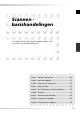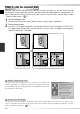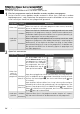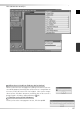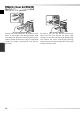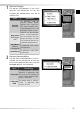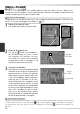Operation Manual
26
Stap 3—Open het scanvenster
Stap 3—Open het scanvenster
De scanner wordt bediend vanuit het Nikon Scan venster.
1
Kies het programma waarin de beelden moeten worden weergegeven
Na het scannen kunnen beelden worden vertoond in Nikon Scan, maar ook in andere
beeldprogramma's, zoals Photoshop. Het programma waarin de beelden na het scannen
zullen verschijnen wordt het host-programma genoemd.
Programma
Nikon Scan
Platform
Windows
Omschrijving
Nikon Scan werkt als zelfstandig programma voor scannen, bewerken,
printen en opslaan van beelden.
Macintosh
Ander pro-
gramma
Windows
Nikon Scan werkt als TWAIN-bron: er wordt gescand vanuit een ander
programma (dit programma moet de TWAIN-functie ondersteunen).
De beelden worden gescand met Nikon Scan en gescand, bewerkt, ge-
print en opgeslagen met een ander programma.
Macintosh
Nikon Scan plug-in wordt gebruikt om te scannen vanuit een ander
programma (programma moet Adobe Photoshop 5.0 acquire plug-ins
ondersteunen, en een kopie van de Nikon Scan plug-in moet worden
geïnstalleerd in de plug-ins map van het programma). De beelden wor-
den gescand met Nikon Scan en bewerkt, geprint en opgeslagen met
een ander programma.
2
Open het scanvenster
Programma
Nikon Scan
werkt als
zelfstandig
programma
Platform
Windows
Omschrijving
Klik op de Start knop en se-
lecteer Nikon Scan 4 in de lijst
met programma’s. Werd er bij
de installatie een snelkoppe-
ling aangemaakt, dan kunt u
ook dubbelklikken op de
icoon op het bureaublad.
Ander pro-
gramma
Windows
Selecteer Nikon Scan in het programma onder “Acquire” of “Import”.
Kijk voor meer informatie in de documentatie van het programma.
Macintosh
Macintosh
(Mac OS X)
Open de map Applications:Nikon Software:Nikon Scan 4 op de opstart-
schijf en dubbelklik op het symbool. (Werd Nikon Scan bij de instal-
latie aan het Dock toegevoegd, dan kunt u ook klikken op de icoon
in het Dock).
Macintosh
(Mac OS 9)
Open de Nikon Software:Nikon Scan 4 map in de map die werd gese-
lecteerd bij de installatie (de standaard map is de map Applications (Pro-
gramma's) op de opstartschijf) en dubbelklik op de
icoon. (Werd er
tijdens de installatie een alias gecreëerd, dan kunt u ook dubbelklikken
op de
icoon op het bureaublad).